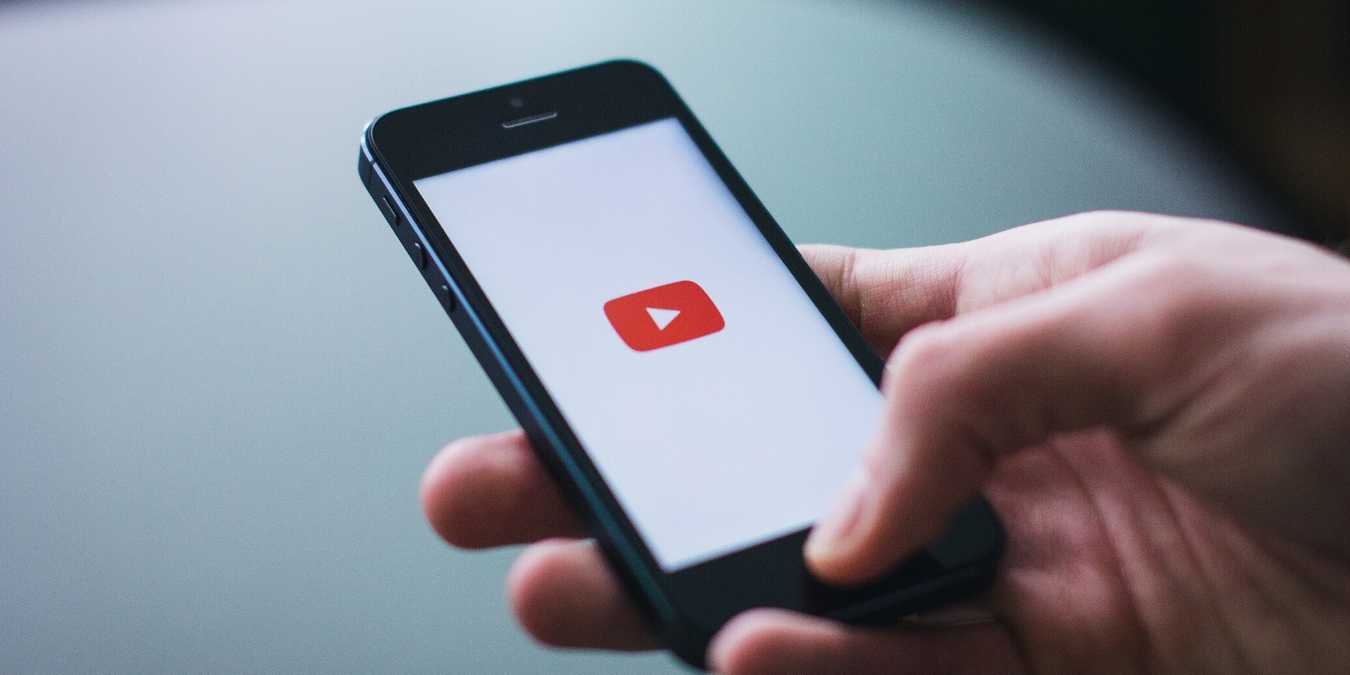Разве вы не ненавидите, когда хотите посмотреть видео, но не можете увеличить громкость? Есть простое решение этой проблемы. Вы можете включить субтитры и просматривать субтитры на YouTube на ПК и мобильных устройствах.
Субтитры к видео на YouTube удобны по многим причинам. Возможно, у вас проблемы со слухом или вы просто любите читать, чтобы понимать все, что вам говорят.
В этой статье показано, как легко включать и отключать субтитры. Он также позволяет вам настроить стиль шрифта по своему вкусу и просматривать расшифровку, когда захотите. Давайте посмотрим, как все это сделать.
Читайте также: Как загрузить и прослушать свои личные песни на YouTube
Включить субтитры YouTube на ПК
Версия YouTube для ПК предоставляет вам больше возможностей для настройки титров, которые вы видите в просматриваемых видео. Чтобы эти подписи появились и изменили их внешний вид, выполните следующие действия:
1. На YouTube нажмите на видео, которое хотите посмотреть.
2. Нажмите на значок шестеренки (Настройки).
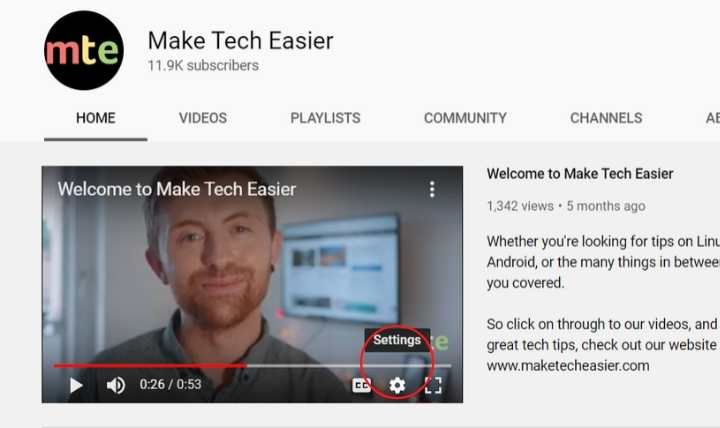
3. Выберите «Субтитры/CC».
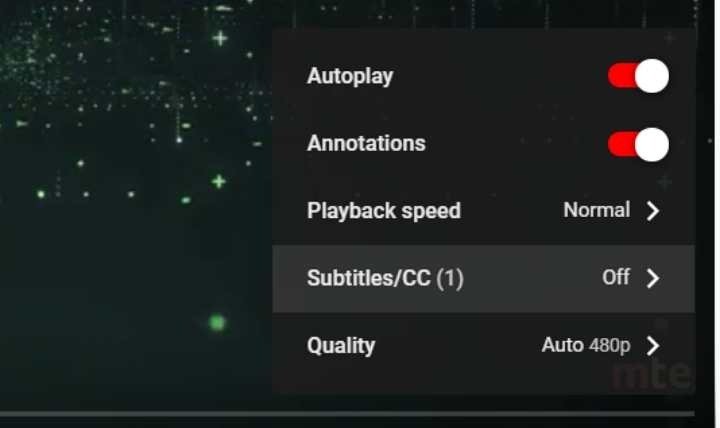
4. Выберите из списка язык, который хотите использовать.
5. Субтитры появятся на видео.
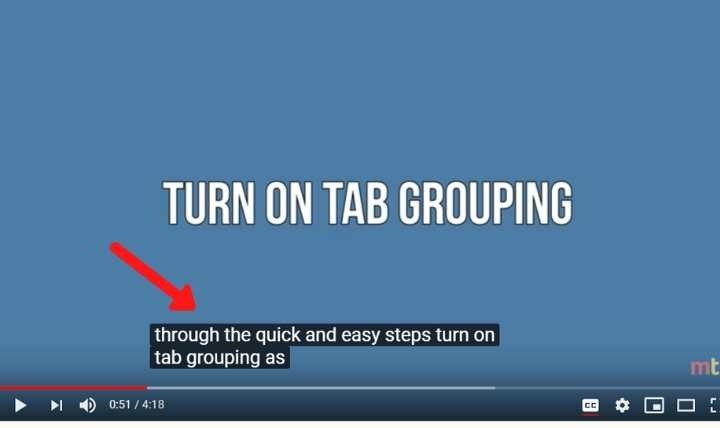
Вы также можете изменить стиль субтитров в видеороликах YouTube на своем компьютере. У вас есть параметры для таких стилей, как шрифт, размер, цвет текста и цвет фона.
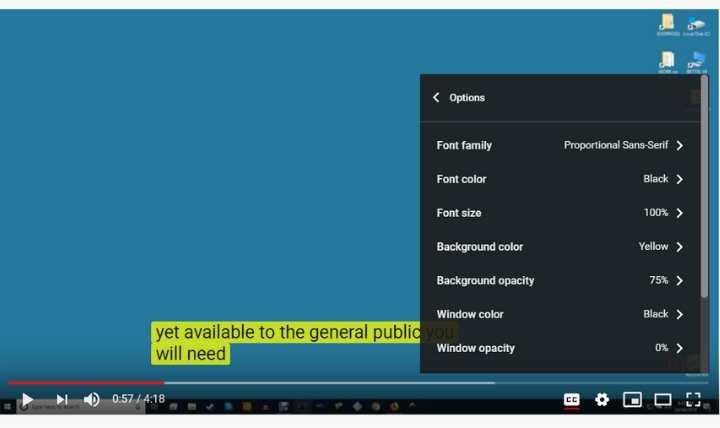
1. Нажмите на значок шестеренки, а затем выберите «Субтитры/CC», как вы это делали раньше.
2. Нажмите «Параметры» вверху.
3. Откройте меню для каждого стиля, который вы хотите изменить.
Андроид
Использовать субтитры на мобильном устройстве может быть полезно, если вы хотите посмотреть видео, но находитесь либо в очень тихом месте, либо в месте, где слишком громко, чтобы его услышать. Чтобы настроить субтитры на устройстве Android, следуйте этим инструкциям:
1. Откройте приложение YouTube для Android.
2. Выберите видео.
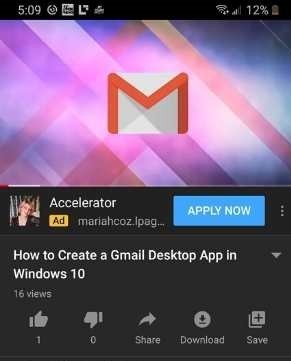
3. Нажмите на видео, а затем на три вертикальные точки в правом верхнем углу.
4. Нажмите «Настройки».
5. Найдите параметр «Подписи» в меню настроек, которое появляется внизу экрана.
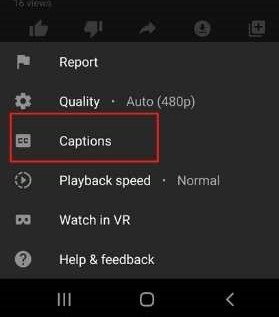
6. Выберите язык для использования.
7. Наслаждайтесь субтитрами.
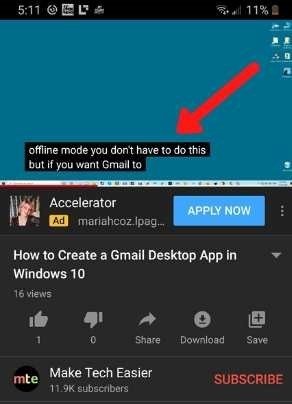
Вы не можете изменить шрифты или цвета на мобильном устройстве.
iOS
Инструкции для iPhone или iPad очень похожи на инструкции для Android. Еще раз: вы не можете изменить внешний вид подписей на устройствах iOS.
Чтобы включить субтитры для iOS:
1. Откройте приложение YouTube и выберите видео.
2. Нажмите на видео, чтобы отобразить параметры воспроизведения на экране.
4. В меню выберите «Подписи».
5. Выберите язык субтитров.
На YouTube легко включить субтитры и просмотреть их. Если вы используете VLC для просмотра фильма, вы можете получить его до автоматически загружать субтитры .